thinkPHP5 ACL用户权限模块用法详解
879
2024-01-11
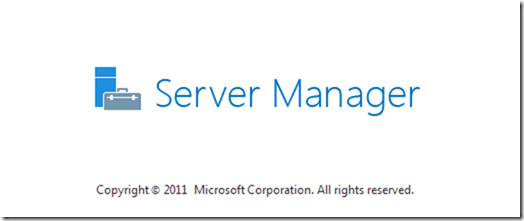 图 Windows Server 2012的启动界面启动完成后可以看到全新的服务器管理器的完整界面,如下图。
图 Windows Server 2012的启动界面启动完成后可以看到全新的服务器管理器的完整界面,如下图。 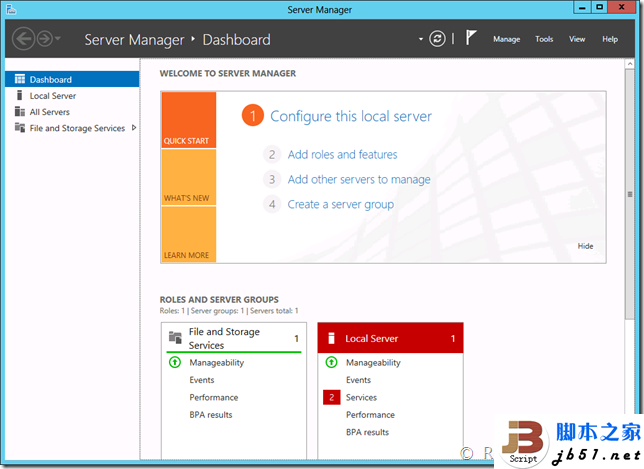 图 Windows Server 2012的服务器管理器界面相对于传统的界面来说,Windows Server 2012的服务器管理器更容易让使用者将焦点放在服务器需要完成的任务上。这样的设计并不是空穴来风,而是从微软设计系统的观念上发生了变化。
图 Windows Server 2012的服务器管理器界面相对于传统的界面来说,Windows Server 2012的服务器管理器更容易让使用者将焦点放在服务器需要完成的任务上。这样的设计并不是空穴来风,而是从微软设计系统的观念上发生了变化。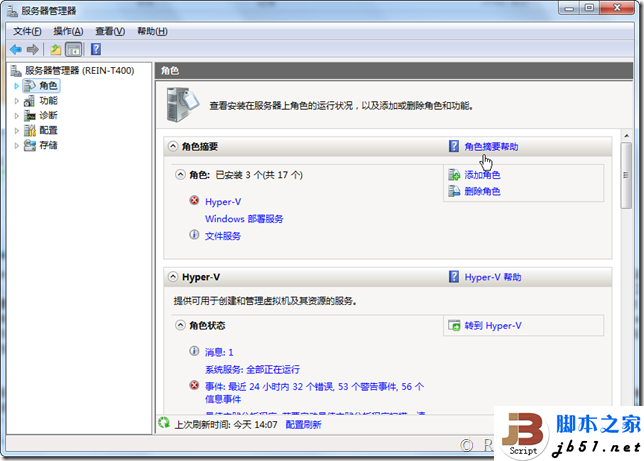 Windows Server 2008 R2中的服务器管理器几乎没有顶部导航栏这个概念,并且从上图右上角的工具栏可以看出,在旧版本是完全没有任何内容的。即使是这样的情况,在左侧导航栏收缩的情况下整个界面仍然显示了如此多的内容。
Windows Server 2008 R2中的服务器管理器几乎没有顶部导航栏这个概念,并且从上图右上角的工具栏可以看出,在旧版本是完全没有任何内容的。即使是这样的情况,在左侧导航栏收缩的情况下整个界面仍然显示了如此多的内容。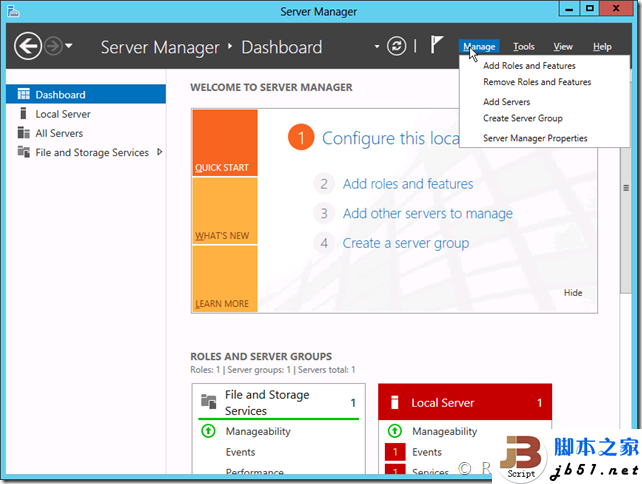 管理:这里可以添加、删除角色和功能,添加服务器及创建服务器组。
管理:这里可以添加、删除角色和功能,添加服务器及创建服务器组。 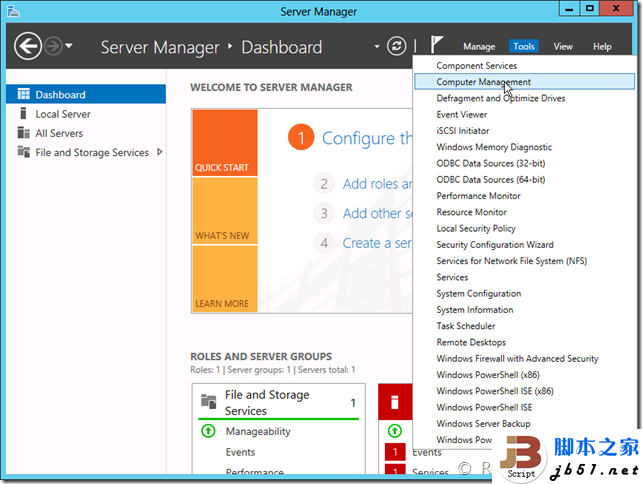 工具:这里的东西非常多,不知道各位朋友是否觉得眼熟,这非常类似旧版本Server里的“管理工具”。虽然没有了图标,但显得更加的简洁。相信熟练使用Windows Server的技术员对“管理工具”中的文字更加熟悉,而不是小图标。
工具:这里的东西非常多,不知道各位朋友是否觉得眼熟,这非常类似旧版本Server里的“管理工具”。虽然没有了图标,但显得更加的简洁。相信熟练使用Windows Server的技术员对“管理工具”中的文字更加熟悉,而不是小图标。 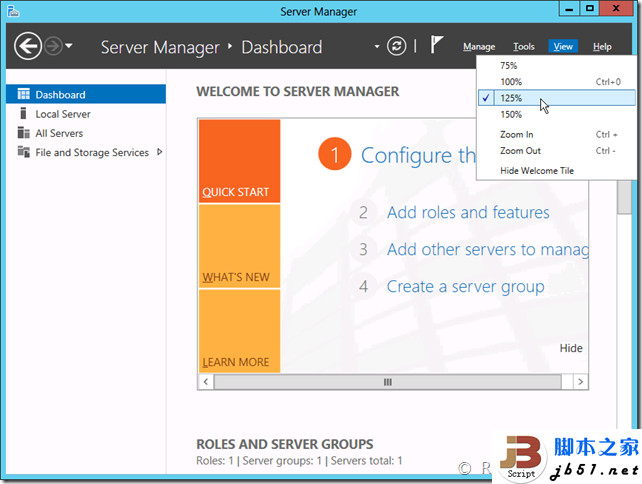 查看:在查看里,我们可以调整整个面板的显示大小,可以更加方便的在不同设备上切换,比如平板和高分辨率的显示器之间。帮助:这里主要显示服务器管理器的帮助信息,比如帮助文件、TechCenter、TechNet Forum等。
查看:在查看里,我们可以调整整个面板的显示大小,可以更加方便的在不同设备上切换,比如平板和高分辨率的显示器之间。帮助:这里主要显示服务器管理器的帮助信息,比如帮助文件、TechCenter、TechNet Forum等。 在某些功能安装完毕后需要配置,就会显示一个感叹号,表示完成需要配置。
在某些功能安装完毕后需要配置,就会显示一个感叹号,表示完成需要配置。 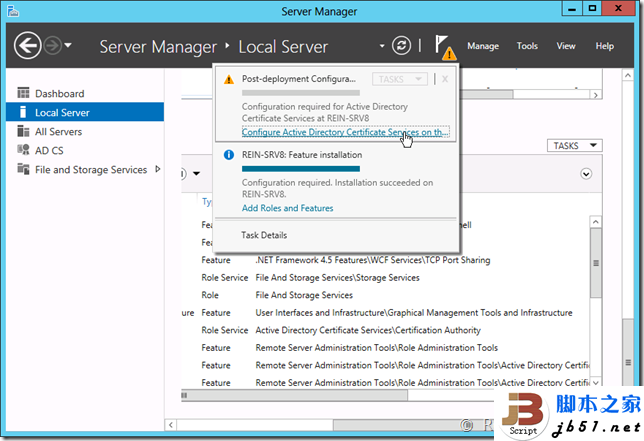 如果在安装过程中出现了错误,小旗子就会变成红色,提示发生了错误。
如果在安装过程中出现了错误,小旗子就会变成红色,提示发生了错误。 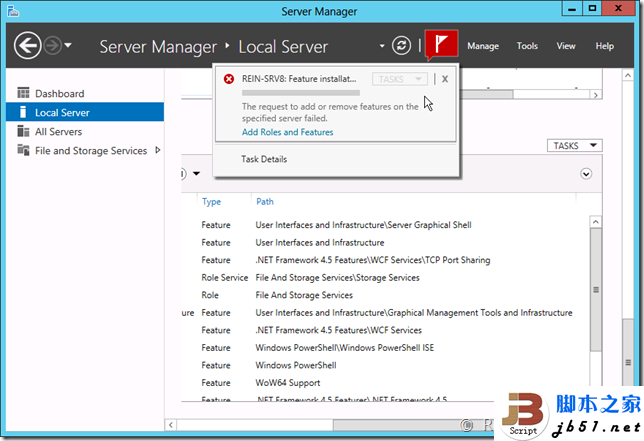 这样的功能意味着可以同时安装多个功能或添加多个角色,并且不需要一直僵持在安装界面,在完成时或需要配置时会进行提醒。接下来再看看左侧,左侧相比旧版本的Server也发生了非常大的变化,变得非常的简洁,只有四个大块,分别是仪表板、本地服务器、所有服务器以及文件和存储服务。
这样的功能意味着可以同时安装多个功能或添加多个角色,并且不需要一直僵持在安装界面,在完成时或需要配置时会进行提醒。接下来再看看左侧,左侧相比旧版本的Server也发生了非常大的变化,变得非常的简洁,只有四个大块,分别是仪表板、本地服务器、所有服务器以及文件和存储服务。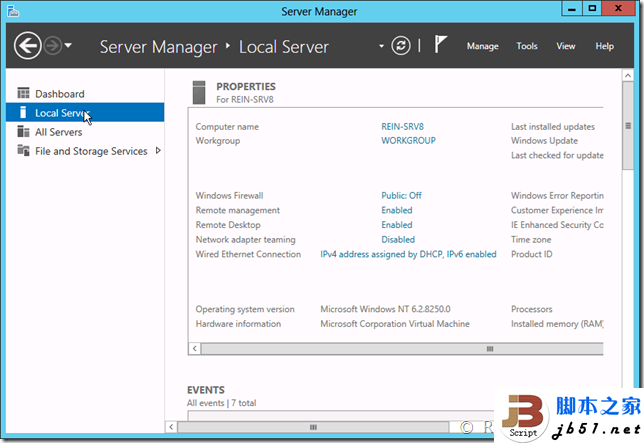 可以看到本地服务器栏中显示了几乎全部的本地服务器信息,这里第一大块内容就是旧版本Server里的“初始配置任务”面板所显示的内容,但显示了更多的内容,比如硬件信息等。拖动右侧的滚动条可以看到更多内容,比如服务、详细的日志、服务器角色等概览。
可以看到本地服务器栏中显示了几乎全部的本地服务器信息,这里第一大块内容就是旧版本Server里的“初始配置任务”面板所显示的内容,但显示了更多的内容,比如硬件信息等。拖动右侧的滚动条可以看到更多内容,比如服务、详细的日志、服务器角色等概览。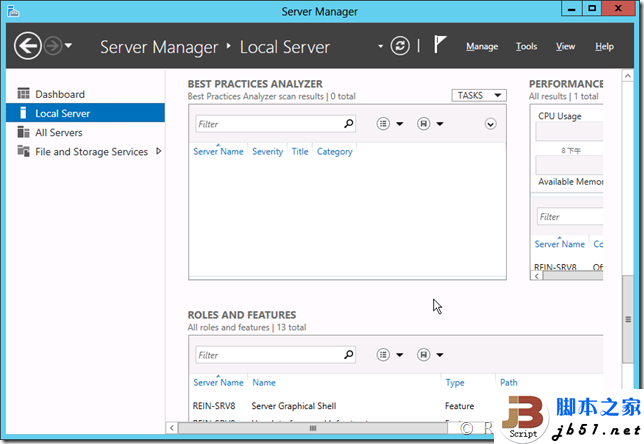 接下来是文件和存储服务,这也是Windows Server 2012变化很大的地方,文件和存储服务又分为三块,分别是服务器、存储池以及卷。服务器块主要显示当前所管理的服务器,可以将多个服务器进行同时的管理,还可以使用各种筛选设置来选择指定的服务器。
接下来是文件和存储服务,这也是Windows Server 2012变化很大的地方,文件和存储服务又分为三块,分别是服务器、存储池以及卷。服务器块主要显示当前所管理的服务器,可以将多个服务器进行同时的管理,还可以使用各种筛选设置来选择指定的服务器。 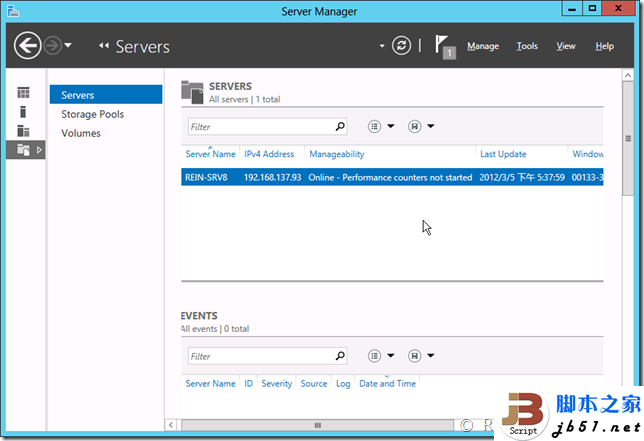 在文件喝存储下还有下存储池,这是非常有意思的一个概念。允许将服务器中的硬盘添加到存储池中,然后再在存储池中包含虚拟磁盘和物理磁盘。虚拟磁盘就是我们虚机主要使用的文件,包括VHD和VHDX。
在文件喝存储下还有下存储池,这是非常有意思的一个概念。允许将服务器中的硬盘添加到存储池中,然后再在存储池中包含虚拟磁盘和物理磁盘。虚拟磁盘就是我们虚机主要使用的文件,包括VHD和VHDX。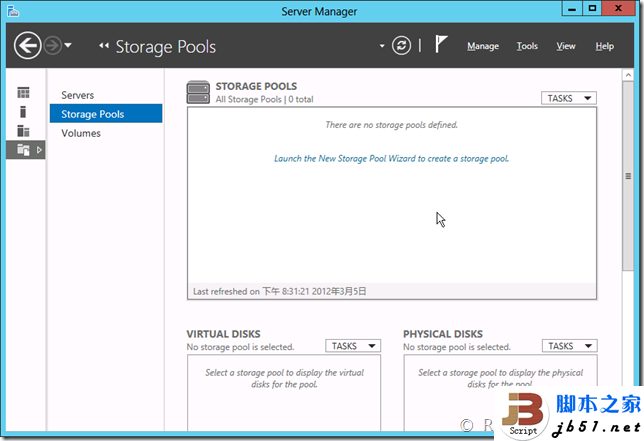 还有一个选项卡是卷,卷其实很好理解,就是RAID阵列的软件版,而不是由硬件来实现的,可以创建镜像、校验。在下面还有共享文件夹、存储池以及虚拟的iSCSI磁盘,并且可以看到文件服务器的结构。
还有一个选项卡是卷,卷其实很好理解,就是RAID阵列的软件版,而不是由硬件来实现的,可以创建镜像、校验。在下面还有共享文件夹、存储池以及虚拟的iSCSI磁盘,并且可以看到文件服务器的结构。 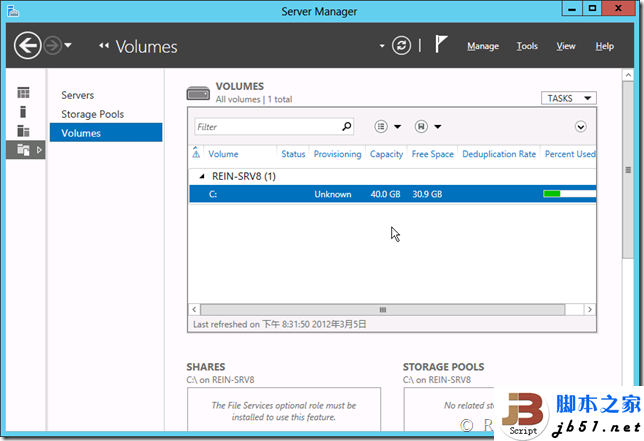 整个服务器管理器差不多就这样了,下面来看一个实例,是用添加角色和功能向导添加.NET Framework 3.5的一个过程。首先打开添加角色或功能向导,会显示介绍,与旧版本的也完全不一样了。
整个服务器管理器差不多就这样了,下面来看一个实例,是用添加角色和功能向导添加.NET Framework 3.5的一个过程。首先打开添加角色或功能向导,会显示介绍,与旧版本的也完全不一样了。 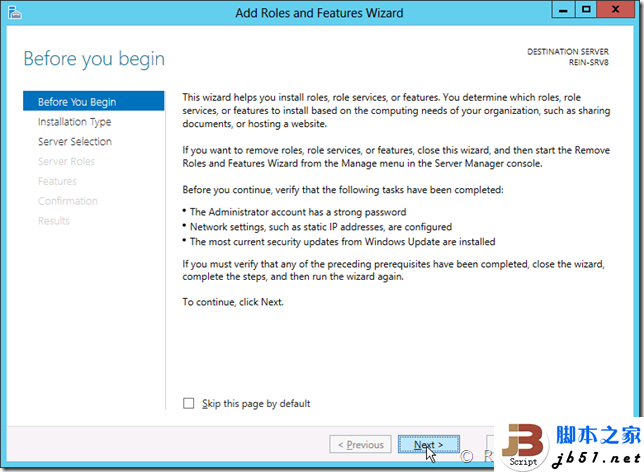 接下来的一步与旧版本的Server完全不一样,会提示选择是“基于角色或基于功能安装”还是“基于远程桌面服务方案安装”。Windows Server 2012把Server划分成了两类,一类是传统的,一类是用于云计算虚拟化的。
接下来的一步与旧版本的Server完全不一样,会提示选择是“基于角色或基于功能安装”还是“基于远程桌面服务方案安装”。Windows Server 2012把Server划分成了两类,一类是传统的,一类是用于云计算虚拟化的。 之后会提示选择要添加角色或功能的服务器,可以选择本地的、局域网中的、服务器组中的,并且还可以选择基于虚拟磁盘的离线服务器,这里选择本地服务器。
之后会提示选择要添加角色或功能的服务器,可以选择本地的、局域网中的、服务器组中的,并且还可以选择基于虚拟磁盘的离线服务器,这里选择本地服务器。 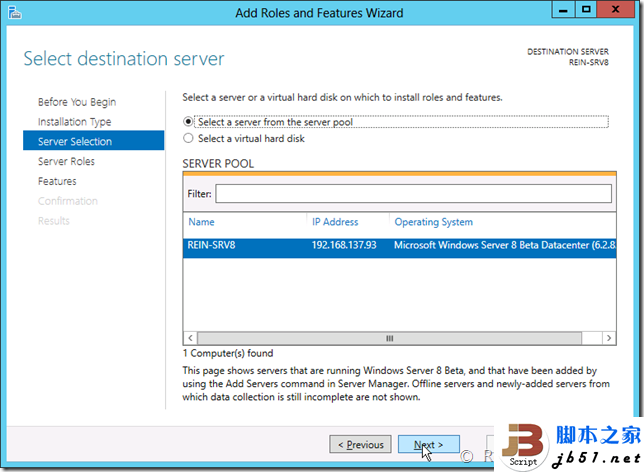 然后提示选择要添加的角色,不添加角色直接跳过这一步骤。
然后提示选择要添加的角色,不添加角色直接跳过这一步骤。 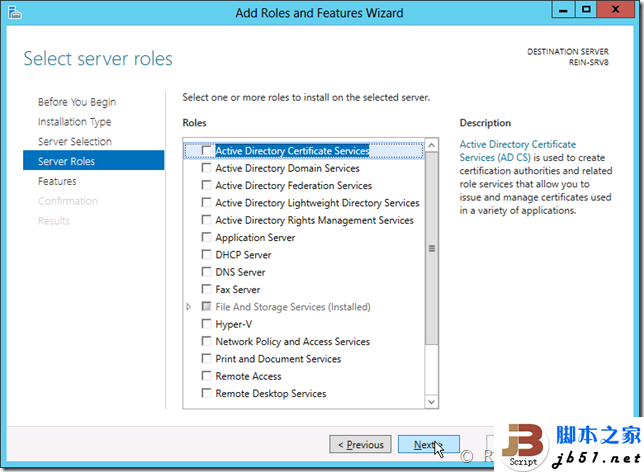 选择.NET Framework 3.5然后会在顶部出现一个加载条,单击右侧的x可以取消添加功能的选择。这个在一些误选择添加较大的功能时还是很有用的,当然小的功能这个加载条是一闪而过的。
选择.NET Framework 3.5然后会在顶部出现一个加载条,单击右侧的x可以取消添加功能的选择。这个在一些误选择添加较大的功能时还是很有用的,当然小的功能这个加载条是一闪而过的。 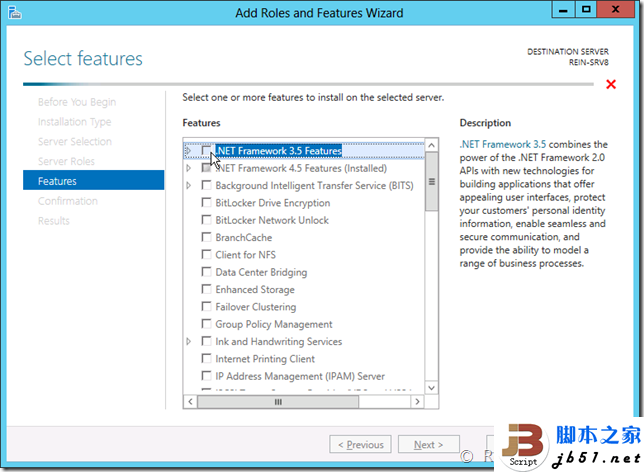 然后是确认页面,可以复选自动重启服务器如果功能需要的话,单击安装。
然后是确认页面,可以复选自动重启服务器如果功能需要的话,单击安装。 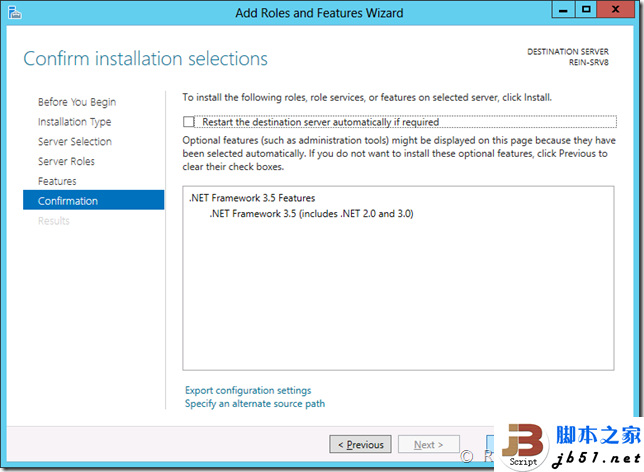 安装进度条很简单。
安装进度条很简单。 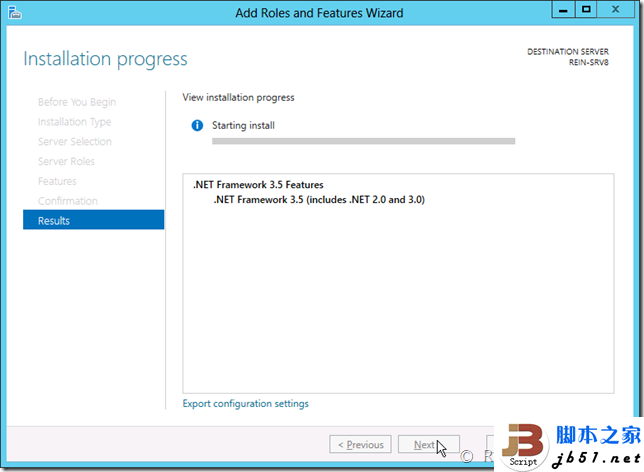 开始安装后就可以将向导关闭了,然后在服务器管理器的“小旗子”处可以查看安装进度和安装任务信息,单击关闭。
开始安装后就可以将向导关闭了,然后在服务器管理器的“小旗子”处可以查看安装进度和安装任务信息,单击关闭。 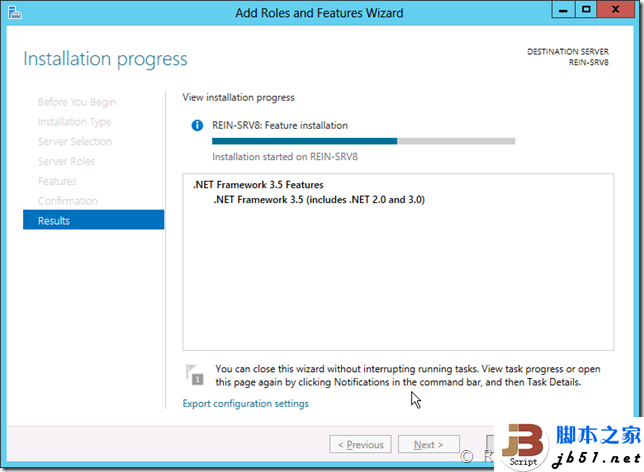 OK,在这里可以看到安装进度,耐心等待一下。
OK,在这里可以看到安装进度,耐心等待一下。 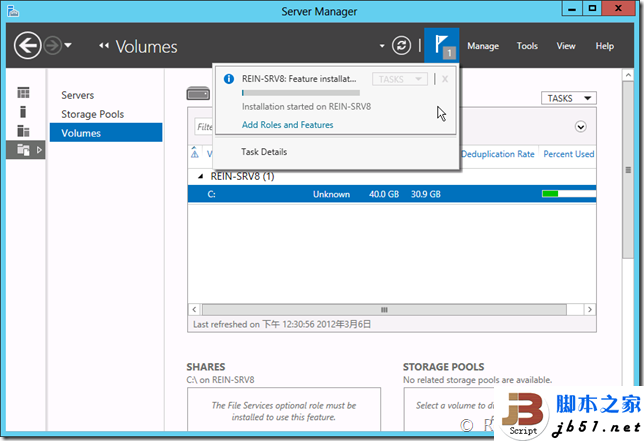
#免责声明#
本站[绿夏技术导航]提供的一切软件、教程和内容信息仅限用于学习和研究目的;不得将上述内容用于商业或者非法用途,否则,一切后果请用户自负。本站信息来自网络收集整理,版权争议与本站无关。您必须在下载后的24个小时之内,从您的电脑或手机中彻底删除上述内容。如果您喜欢该程序或内容,请支持正版,购买注册,得到更好的正版服务。我们非常重视版权问题,如有侵权请邮件[admin@lxwl520.com]与我们联系进行删除处理。敬请谅解!